メゾン・シンビーオ(在宅就労の豆知識部屋)
皆さんこんにちは!まるともです。
このシリーズも第4回となりました。
前回の記事はいかがでしたか?🌞🌊
「太陽と海」というと夏!という感じですが、
多分記事が上がる頃には夏も終わっているかと思います(笑)
ですが、楽しかった夏👒🍉に想いをはせながら描いてみるのも良いかもしれませんね。
さて今回は、前々回と前回で予告しました「お花」の描き方をご紹介します。
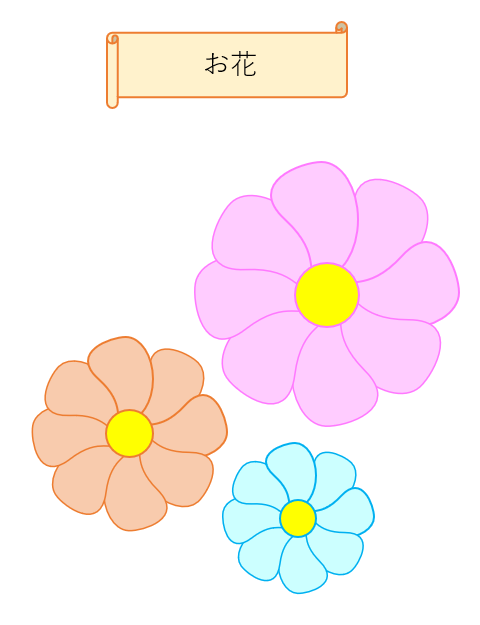
今回も頂点の簡単な編集と基本の図形しか使わないので、
見た目よりも簡単に描けると思います。
それでは一緒にやってみましょう٩(・ω・)و
1.花びらを作る
作成例のお花は、花びらパーツ8枚と中心の花芯パーツ1個で出来ています。
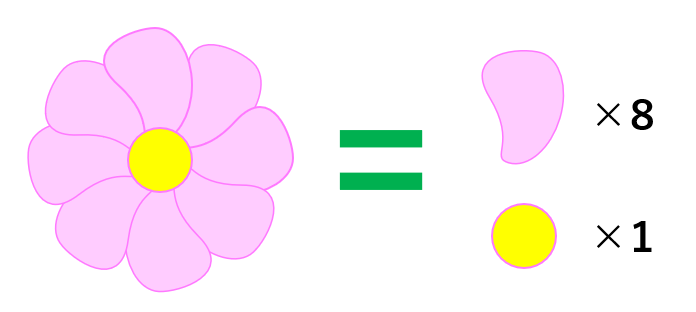
ですが、花びらをきれいに8等分に配置するのは少し難しいので、
まずは花びらを1つ作り、複製する数(花びらの数)は
配置のバランス次第で、お好みで変更して構いません。
花びらは図形から「楕円」を作成し、頂点を編集して形を整えます。
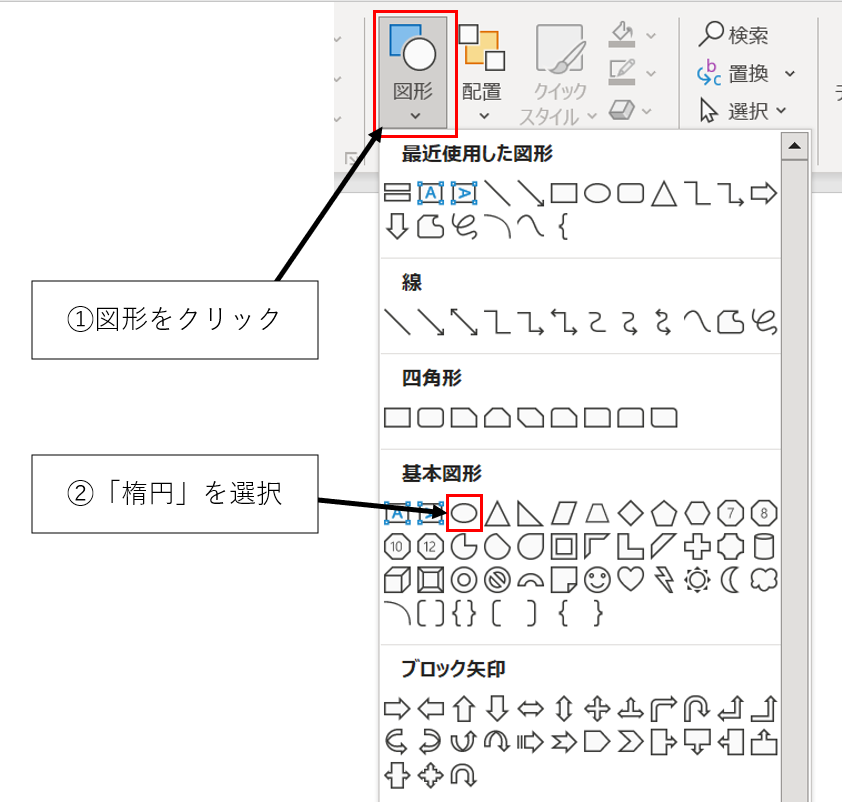
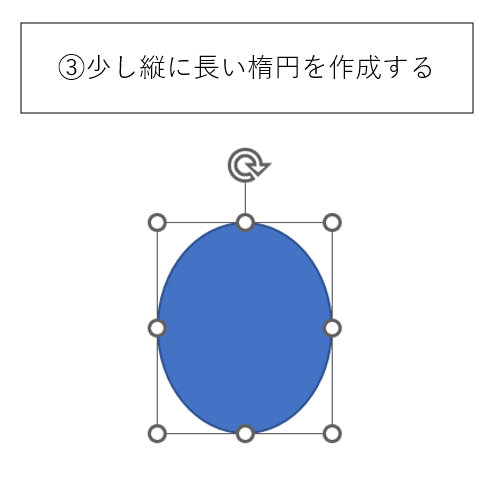
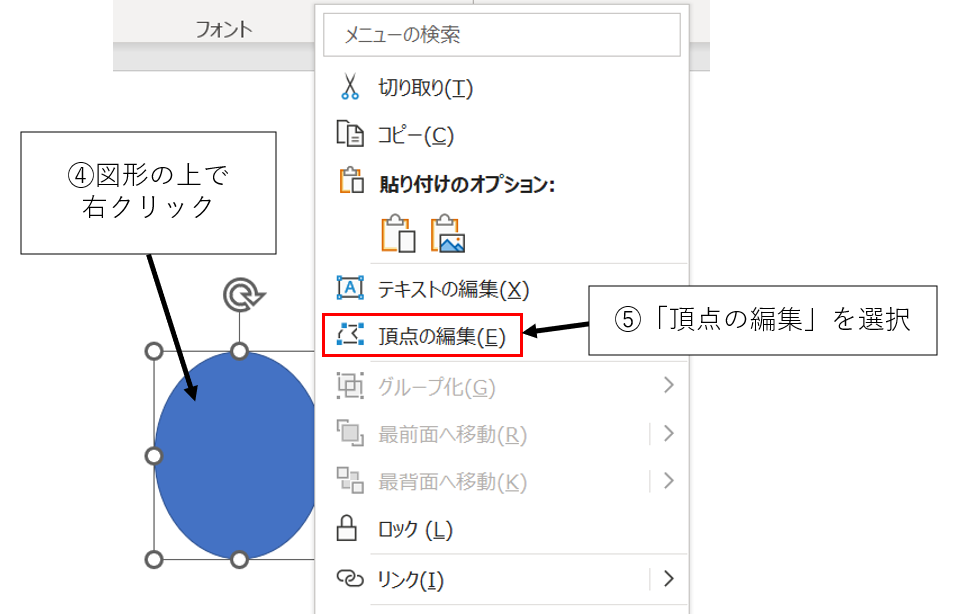
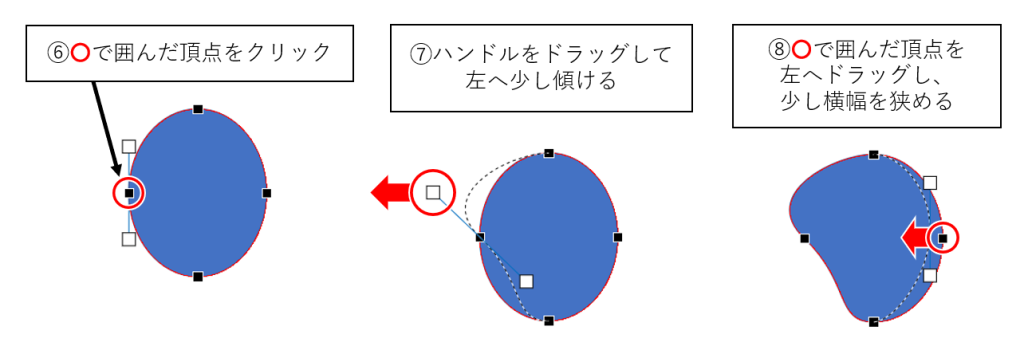
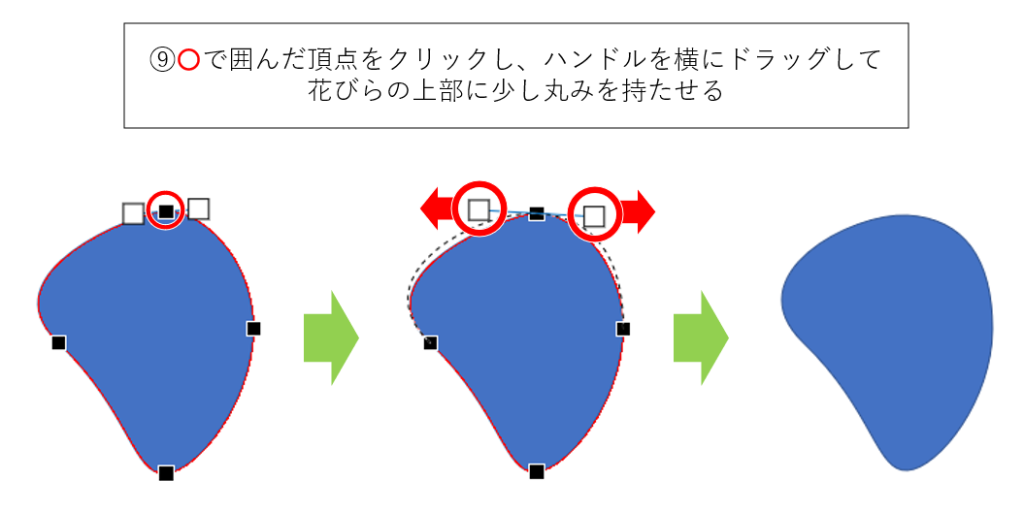
花びらの形ができたら、好きな色に変更します。
「塗りつぶしの色」をクリックするとより多くの色が表示されるので、
「テーマの色」や「標準の色」に無い色にも変更できます。
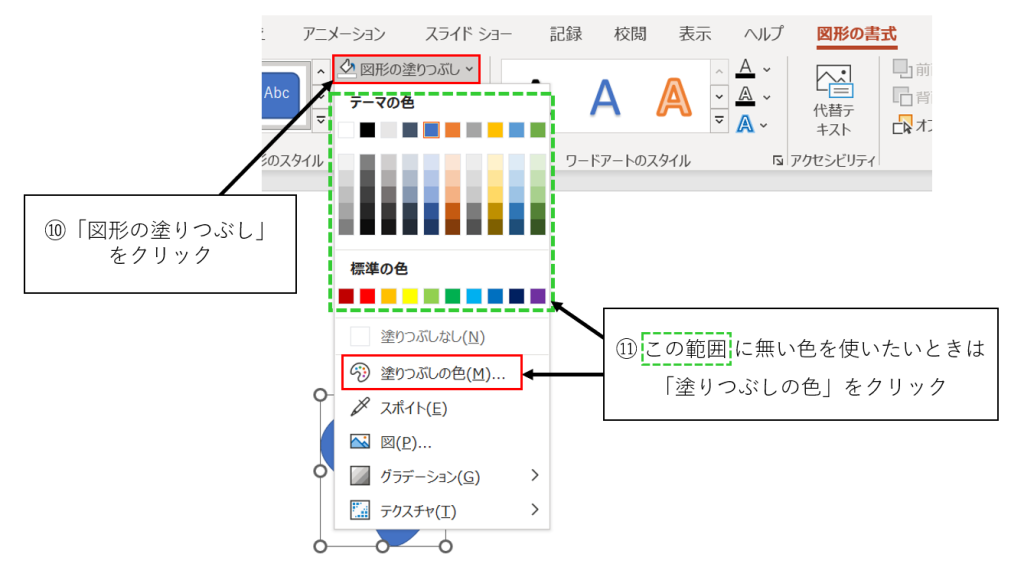
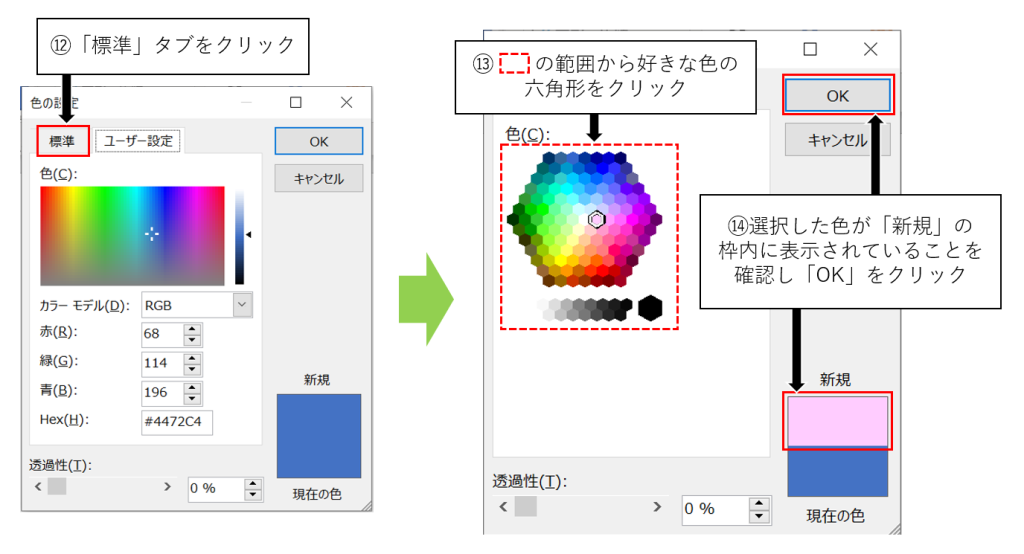
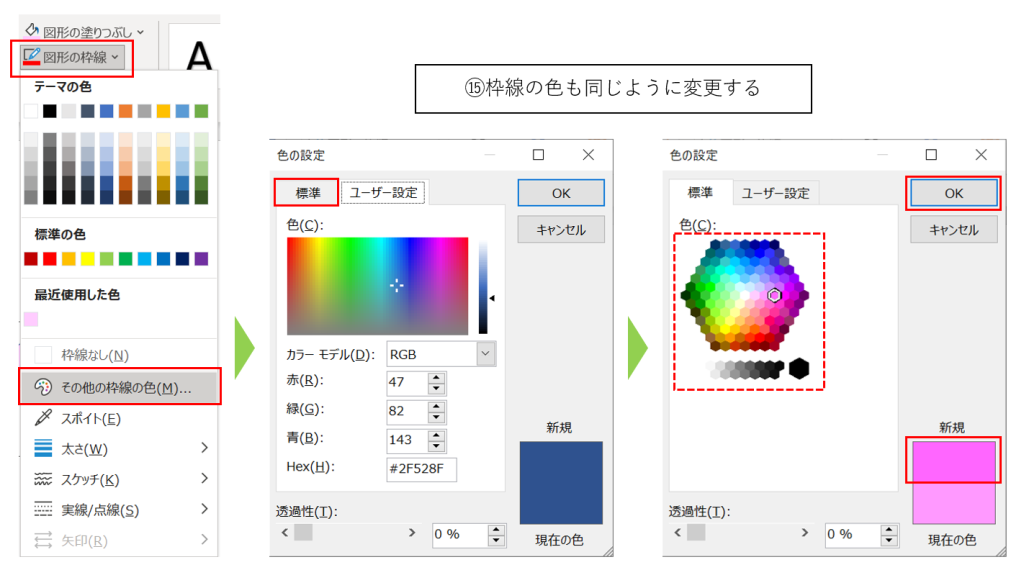
これで花びらのパーツが1つ作成できました。
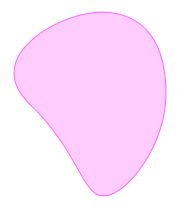
次はこのパーツを複製し、円形に配置していきましょう。
2.花びらを複製し、円形に配置する
花びらを複製して、少しずつ角度を変えながら円形に配置します。
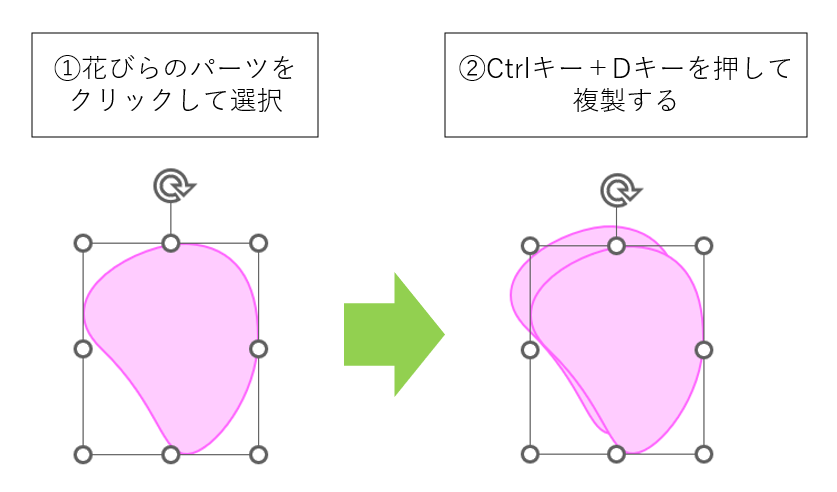
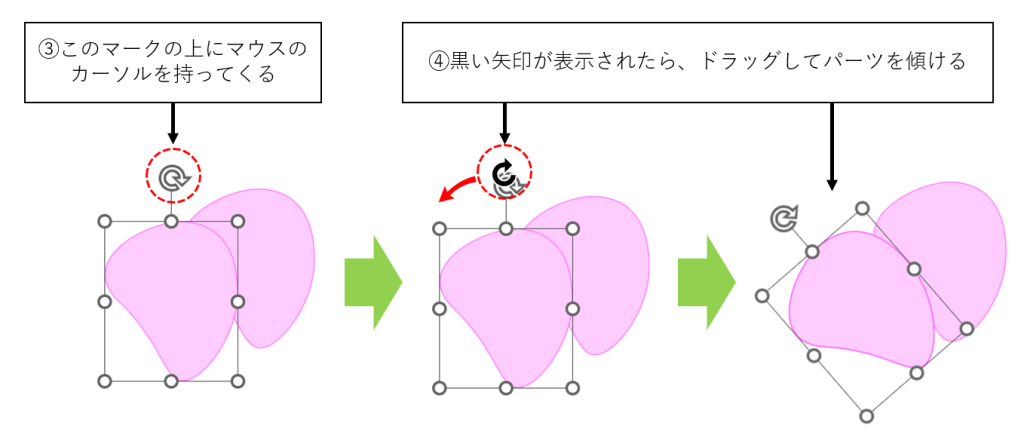
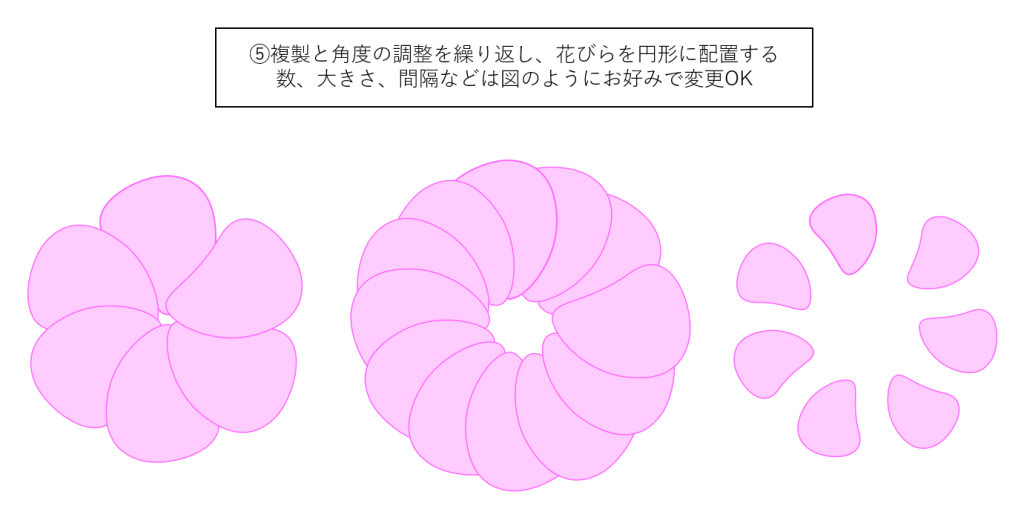
3.花芯のパーツを作り、花の中央に配置する
図形の「楕円」を使って花芯を作り、花びらの真ん中に配置します。
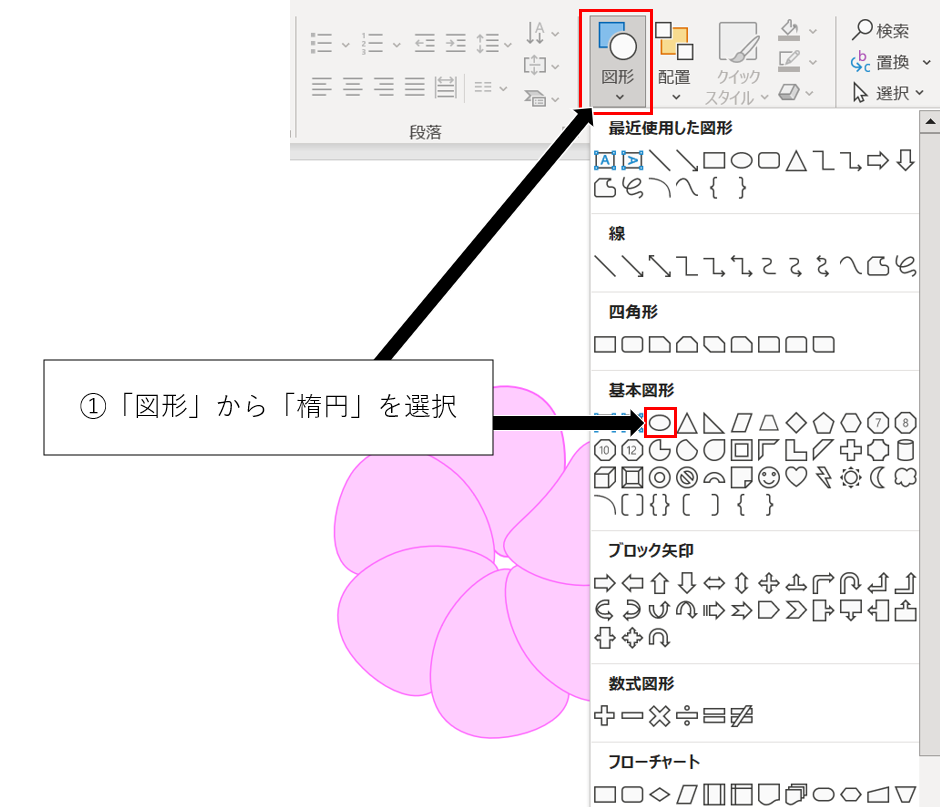
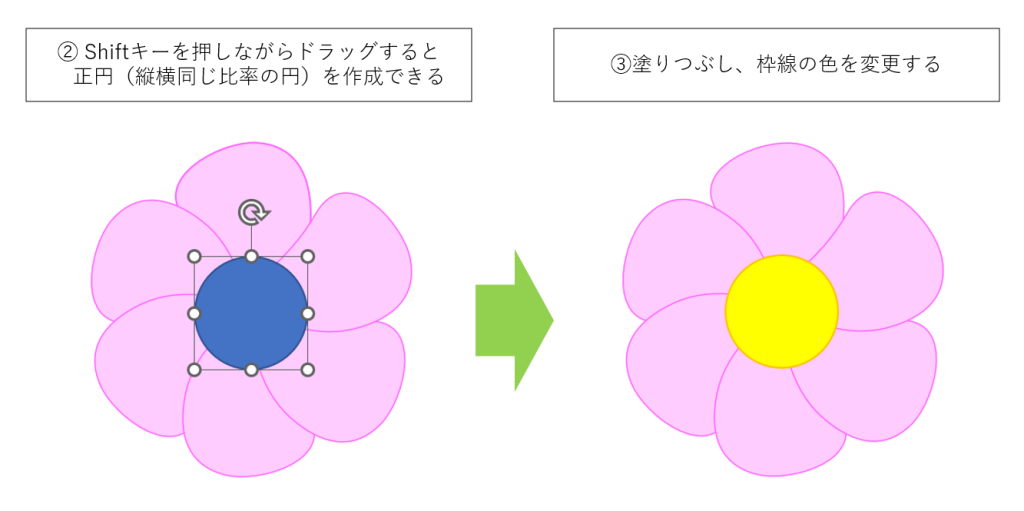
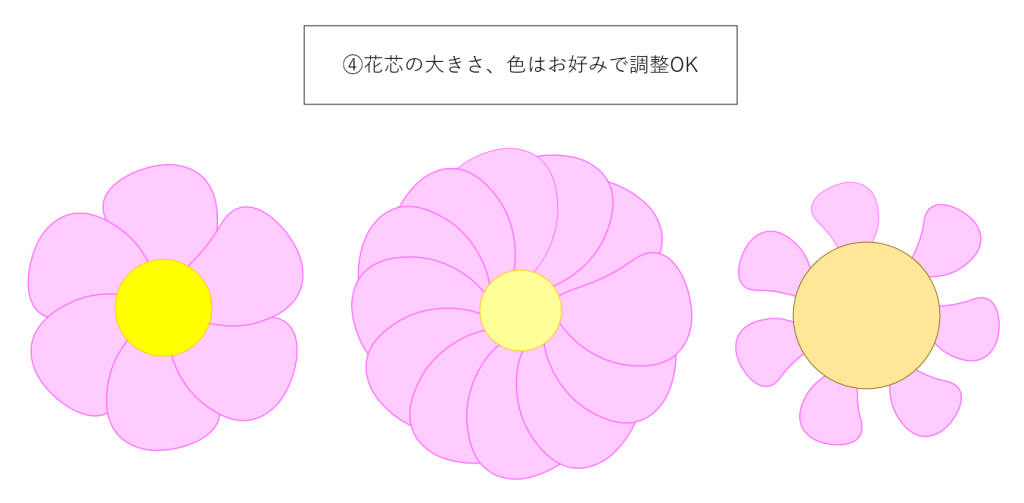
これでお花は完成です。
一つお花ができたらそれを複製して色違いを作成したり、
大きさを変えて全体にちりばめて模様のようにしたりなど、
アイデア次第で色々な活用ができると思います。
資料にワンポイントで挿入するのも素敵です。
ぜひ作成したイラストを色々な場面でご活用ください(^^)/
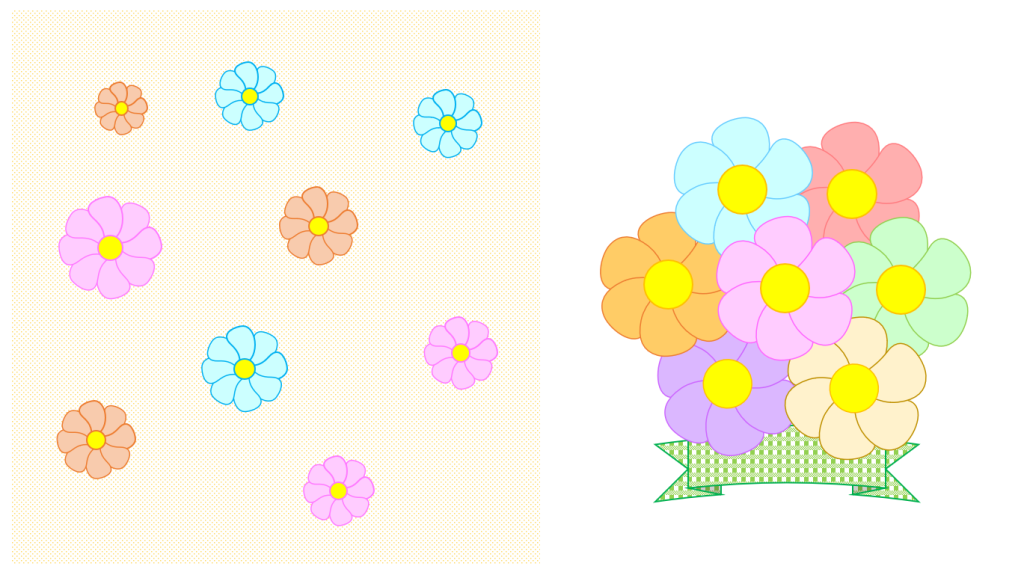
ここまでご覧いただきありがとうございました。
また次回の記事でお会いしましょう!まるともでした♪

障がい者雇用で在宅就労中。
PowerPointでゆるキャラを描くのが得意。
編み物とすみっコぐらしが好きなので、手芸店とキャラクターショップでは興奮して鼻息が荒くなる。



